
「Total Mix FX」使い方1/2
あいろんですっ。
Total Mix FXでBaby face Proの音の出し方や基本的なことをまとめてみる。
デフォルト設定を基準にやっていく!
長くなるので複数の記事になるかと。
まぁメモみたいなもの。
説明書を解読しながらやる…むしろ読んだらわかると思う。(たぶん)
間違いがあれば是非教えてほしい(涙)
■環境の前提
★モニタースピーカー
★ヘッドホン
★マイク
★Windows10
★Total Mix FXはデフォルト設定
接続機器はこの3つ。
モニターコントローラーを繋いでるけど、Baby face Proの繋ぐところと接続的に支障がないので省略。
手元で楽したい人はモニコンあると便利。


右端のControl Room
右端のControl RoomのフェーダーはHeadphoneにしているが、変更可能。

ここのControl Roomの黄色の○は、下段のOutputのフェーダーが表示されており今はHeadphoneが出力されているPH3/4となっている。
ここをスピーカーにしたい場合は、AN1,2にすればよい。
※ここで選択しているPH3/4は下段のOutputには表示されていない。選択した出力先が下段からControl Roomへ移動して表示されなくなる仕様。
※以降、上段,中段,下段と記載するので1枚目写真を認識必須
■音を出す手順
最初にBaby face Proを繋いだときにヘッドホンからしか音が鳴らなくて、どうしたらいいかわからなくて、調べたら単純なことだった。
▽手順1
まず、黄色で丸してある下段のHeardwearOutputの段のAN1,2の
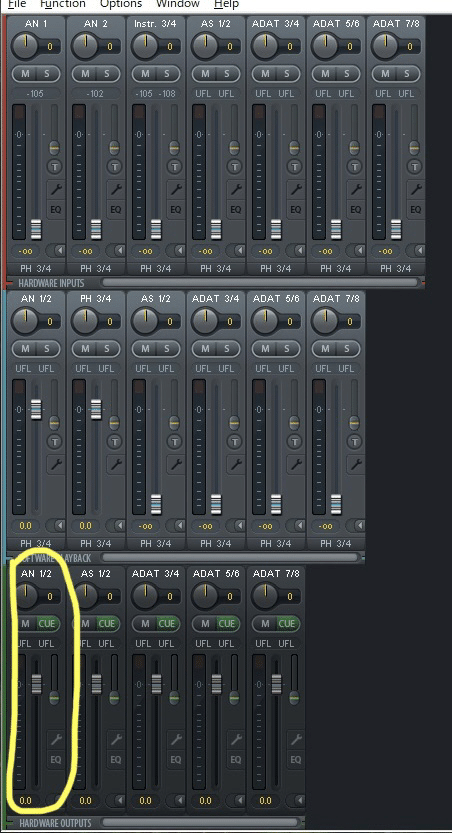
このフェーダーを最小値まで、一番下まで下げる。
下段のAN1/2は、スピーカーが接続されているフェーダー。
これしてないとスピーカー接続してる人は鳴るようになると爆音が流れる事故が起きる。(実際にやっちまった人は私)
▽手順2
次にWindowsのスピーカー設定を開く。

黄色い○してあるのがBaby face Proの出力。
音が出ない人は、これ"スピーカー" ではなく、"Analog3+4" になってると思う。ここで手順1をやってないで変更すると爆音が流れてしまう。
Analog3+4 → ヘッドホン
スピーカー → 接続してるスピーカー
となる。
スピーカーにしたからってヘッドホンから音が鳴らないってことにはならない。(スピーカーへ出力される音がTotal Mix FXのルーティングでヘッドホンへも出力されているため)
Macの人は設定のやり方ちょっと違うかもしれないのでごめんなさいm(__)m
■入力と出力
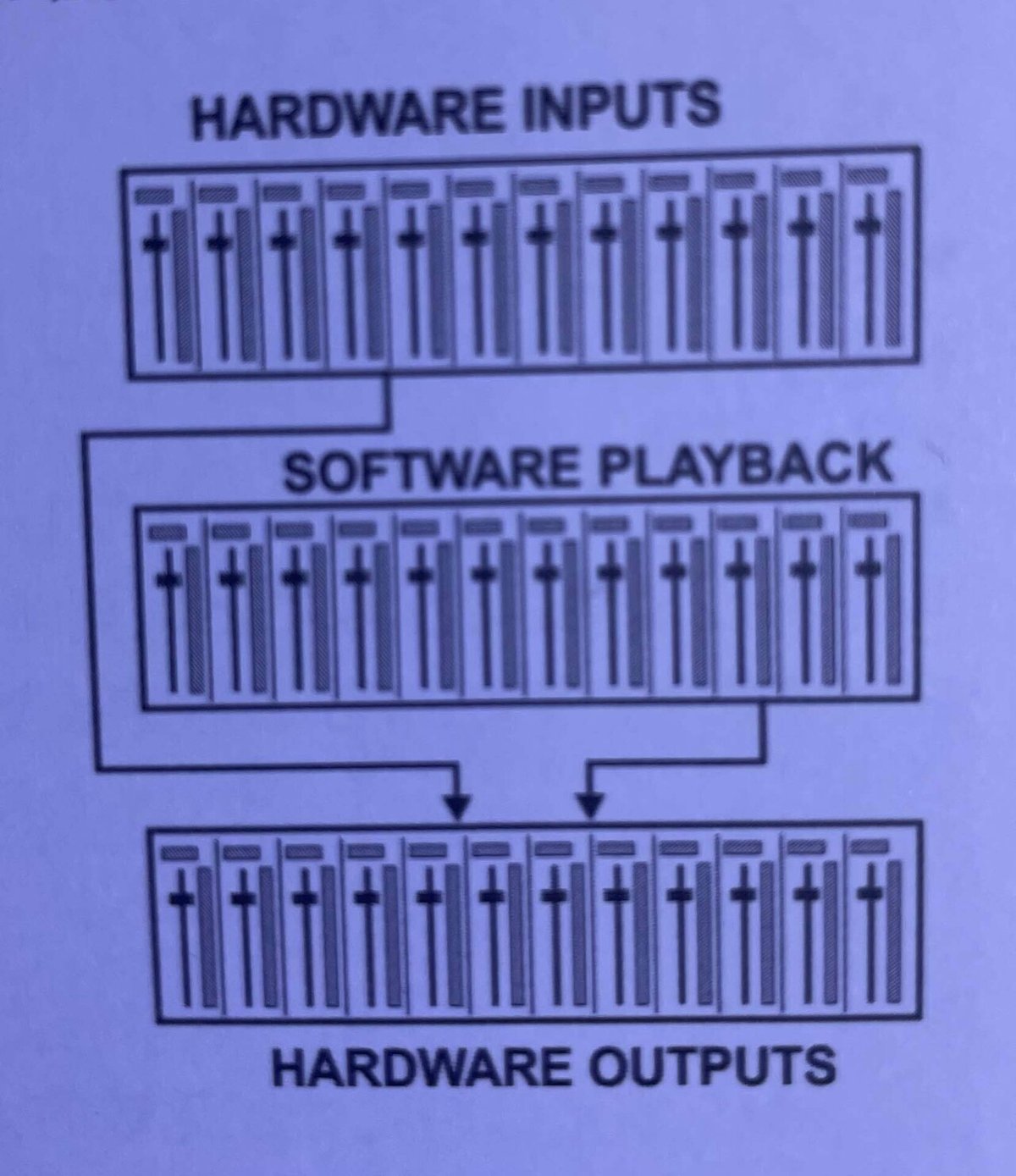
説明書の図がこちら。
上段と中段の音は、下段へ流れていくって見たまんまです。
ルーティングは非常に簡単ですって説明書には書いてあるけどね!
書いてあるけどね!!!!(圧
▽入力
入力は4つある。
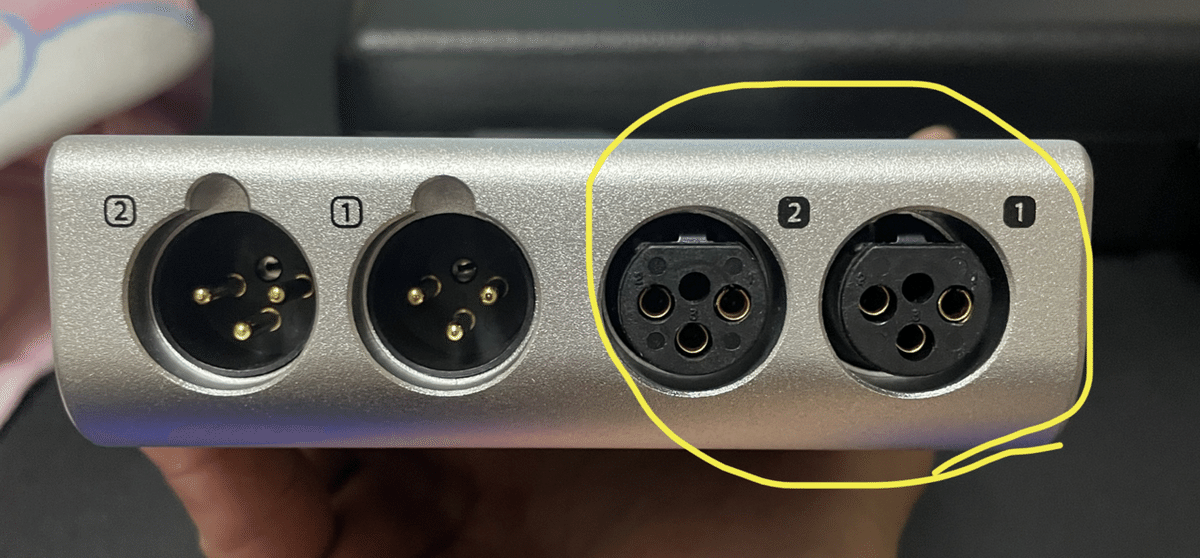
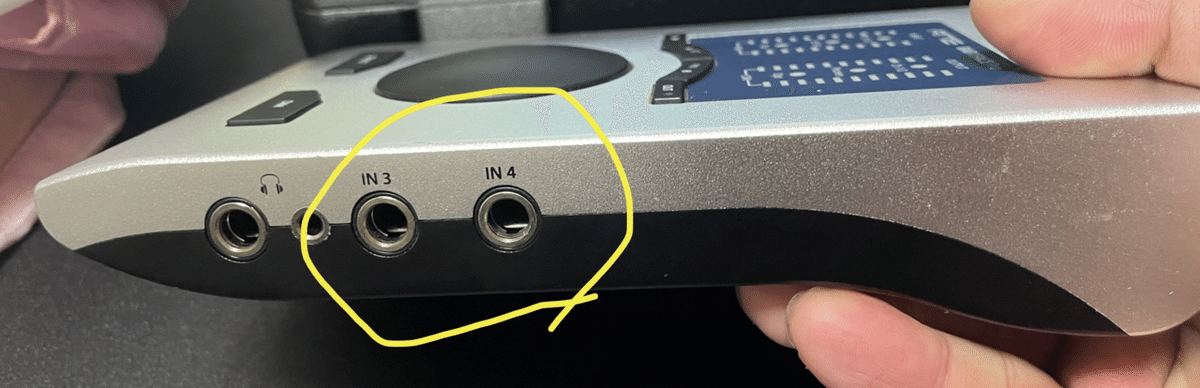
接続はマイクやギター、シンセ等々。
▽入力STEREO , MONO
AN1,2をステレオからモノラルにする方法(Instr3,4も同じやり方)
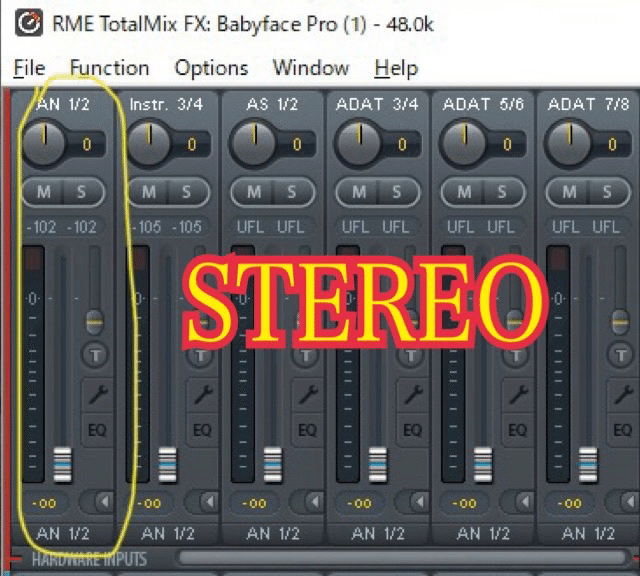
2つの入力を1つとして扱う状態。
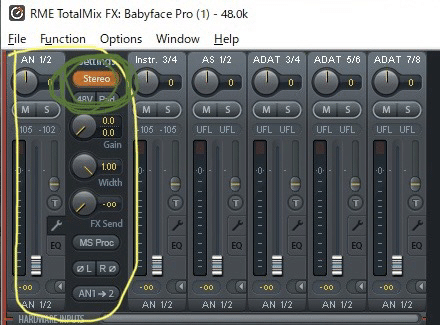
スパナマークを押すと横に写真のように出てくる。
緑のボタンがstereoだが押すことでmonoになる。

これで2つで1つの入力が各入力にフェーダーが表示される。
▽出力設定
出力は上段と中段が下段へ流れていく。
その流れを選択するところ

ここがややこしいところ。
画像の黄色の○が出力先。下段の出力先を選択すると変わる。○のとこをクリックしても選択できる。
上段か中段どちらかを変更すると両方変更される。
そして、ここに表示されている出力先の(下段へ送る)音量を調整できる。
黄色い○の箇所で
AN1,2へ変更したら出力先AN1,2へ送る音量を。
PH3,4へ変更したら出力先PH3,4の音量を。
例えばだが、AN1,2の中段(PCで流してる音)の音量を下げてもPH3,4の音量は変わらない。
出力先へ送る音量は、独立して調整するということ。
(言語化って難しいね…)
▽出力の考え方
任意の出力先を選択して、中段(PCの音)のフェーダーを規定の0にして下段(スピーカーやヘッドホン)で調整する、逆もあり。ここでいう0は、フェーダーの0でフェーダーを下げ切ることではない。
レコーディングのときに、上段の入力(マイクとか)ヘッドホンにだけ出力して、スピーカーからは流れないようにすることも可能。
※何度も書くが上段,中段の出力先は各設定が可能
■まとめ
次の記事でひとまず終わりになる?かな?
2/2完結予定だけどもしかしたら増えるかもw
ではでは♪
この記事が気に入ったらサポートをしてみませんか?
